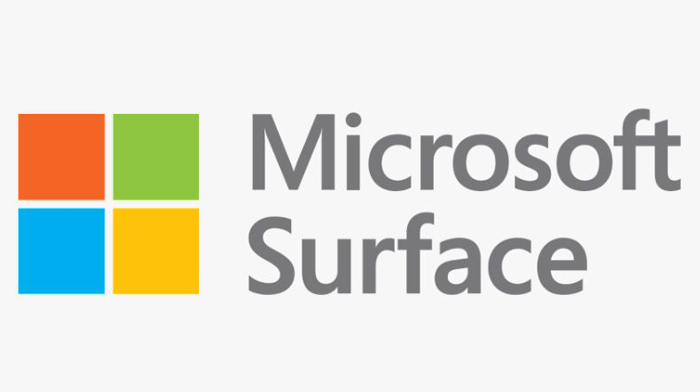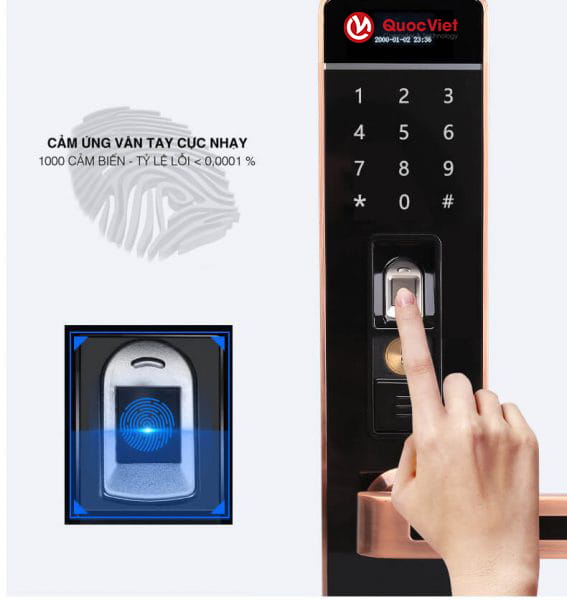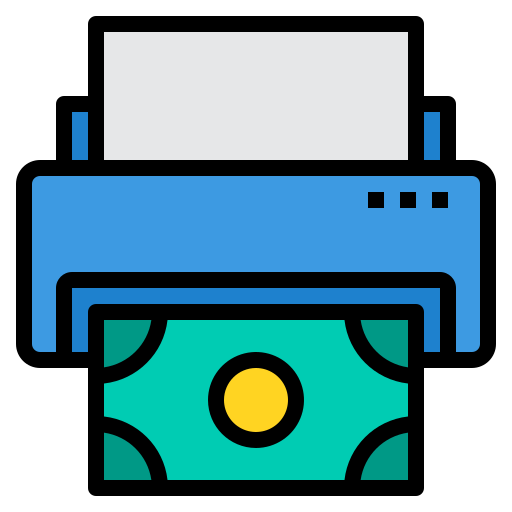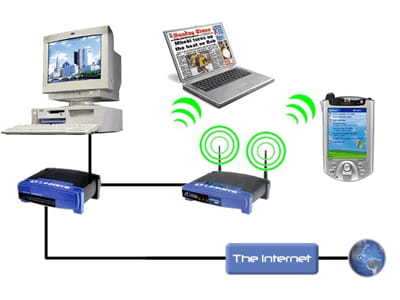Cài đặt windows 11 nâng cấp từ windows 10
Đây là cách cài đặt window 11 nâng cấp từ windows 10
Bản xem trước Windows 11 Insider hiện có sẵn - đây là cách tải xuống
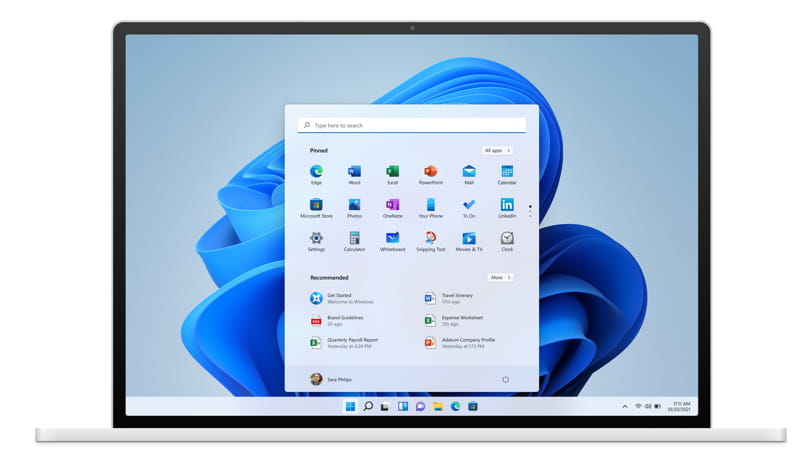
Hiện đã có Windows 11 , nếu bạn đủ dũng cảm để thử tải xuống bản dựng xem trước đầu tiên. Microsoft vừa phát hành nó cho tất cả mọi người trong chương trình Windows Insiders, mang đến cho bạn cơ hội có được cái nhìn sớm về thế hệ tiếp theo của Windows - nhưng chỉ khi bạn sẵn sàng chấp nhận rủi ro khi cài đặt một hệ điều hành chưa hoàn thiện.
Windows 11 - bao gồm menu Start mới, Thanh tác vụ và Trung tâm thông báo. Trình khám phá tệp được thiết kế lại và âm thanh khởi động mới - đã có mặt trong bản xem trước đầu tiên này xây dựng cho Người dùng nội bộ Windows. Tuy nhiên, nó vẫn chưa hoàn thiện về tính năng: sự tích hợp lớn của Microsoft Teams trong trò chuyện, cũng như và nhiều thay đổi về thiết kế, vẫn chưa có. Ngoài ra, bạn có thể gặp phải một số lỗi.
Cách tải xuống và cài đặt bản xem trước Windows 11 Insider
Bước 0: Đảm bảo rằng bạn đã sẵn sàng
Trước khi bắt đầu tham gia Chương trình Người dùng nội bộ Windows của Microsoft và tải xuống bản dựng xem trước Windows 11, bạn nên đảm bảo PC của mình đã sẵn sàng và tất cả dữ liệu cá nhân của bạn đều được bảo mật.
Trước tiên, hãy kiểm tra xem hệ thống của bạn có thể hỗ trợ nó không. Dưới đây là các yêu cầu hệ thống cơ bản của Windows 11 :
CPU: bộ xử lý lõi kép 1 GHz hoặc nhanh hơn hoặc cao hơn trên bộ xử lý 64 bit tương thích hoặc Hệ thống trên chip
Bộ nhớ: RAM 4 GB
Dung lượng: 64 GB
TPM: Mô-đun nền tảng đáng tin cậy (TPM) phiên bản 2.0
Card đồ họa: Đồ họa tương thích DirectX 12 / WDDM 2.x
Màn hình: Màn hình 9 inch trở lên, với độ phân giải 720p trở lên
Bạn bối rối về TPM là gì? Bạn có thể xem liệu PC của mình có TPM và đáp ứng các yêu cầu hệ thống khác hay không bằng hướng dẫn của chúng tôi .
Sau đó, hãy đảm bảo sao lưu hệ thống của bạn vào ổ lưu trữ ngoài hoặc một trong những dịch vụ sao lưu đám mây tốt nhất trên thị trường: có được cái nhìn sớm về Windows 11 là điều khá tuyệt, nhưng bạn không muốn mất tất cả dữ liệu cá nhân của mình nếu bản dựng xem trước bị hỏng trên máy của bạn.
1. Để tải Windows 11 ngay bây giờ, bạn cần phải tham gia Chương trình Người dùng nội bộ Windows, chương trình này có thể được tham gia thông qua trang web của Microsoft .
Cách cài đặt Windows 11 bước 1: Nhấp vào Bắt đầu
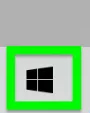
2. Ngoài ra, bạn có thể tham gia Chương trình Người dùng nội bộ thông qua Windows 10 bằng cách nhấp vào Menu Bắt đầu.
Cách cài đặt Windows 11 bước 2: Nhấp vào Cài đặt
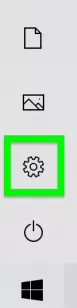
3. Sau đó nhấp vào Cài đặt.
Cách cài đặt Windows 11 bước 3: Nhấp vào Cập nhật & Bảo mật.
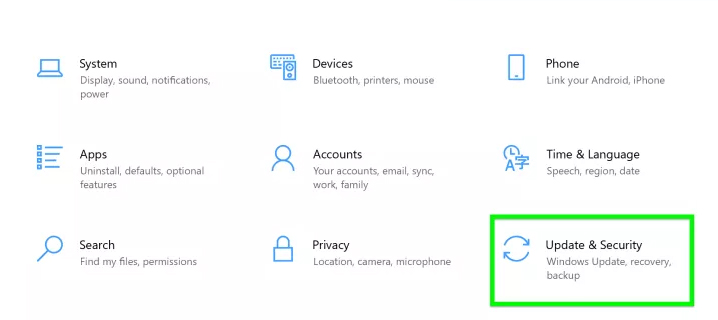
4. Sau đó chọn Cập nhật & Bảo mật.
Cách cài đặt Windows 11 bước 4: Chương trình Người dùng nội bộ Windows
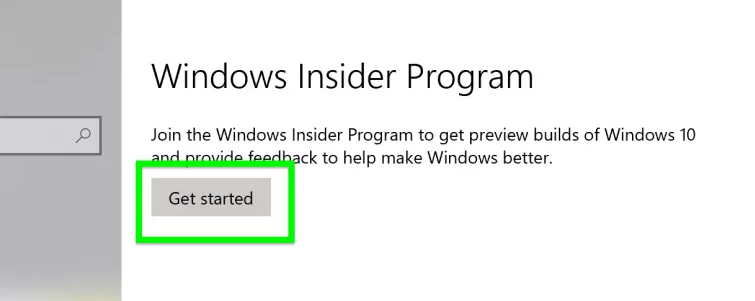
5. Chọn Chương trình Người dùng nội bộ Windows từ menu bên trái. Nếu bạn chưa đồng ý gửi cho Microsoft tất cả dữ liệu chẩn đoán Windows của mình, bạn cần phải làm như vậy trước khi được phép nhận các bản dựng xem trước Windows 11.
Bạn sẽ biết mình có cần hay không vì Microsoft sẽ nhắc bạn làm như vậy ở giai đoạn này và sẽ không cho phép bạn tiếp tục cho đến khi bạn bật "Dữ liệu chẩn đoán tùy chọn" trong phần Dữ liệu chẩn đoán của bảng Chẩn đoán & phản hồi trong Menu cài đặt.
Đừng quá lo lắng về việc cố gắng theo dõi nó: nếu bạn cần kích hoạt nó để tiếp tục, Microsoft sẽ cho bạn biết và cung cấp liên kết trực tiếp đến menu Chẩn đoán & phản hồi.
Cách cài đặt Windows 11 bước 5: Bắt đầu
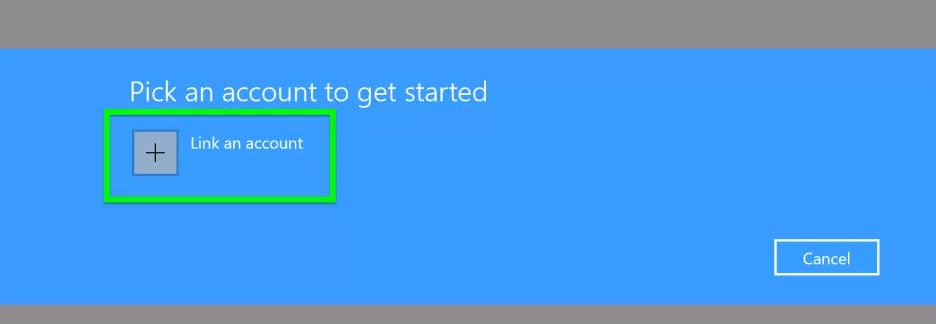
6. Sau khi hoàn tất, hãy chọn Bắt đầu. Nếu bạn đã đăng ký, bạn có thể chuyển sang Bước 8.
Cách cài đặt Windows 11 bước 6: Liên kết tài khoản
7. Nhấp vào Liên kết tài khoản.
Cách cài đặt Windows 11 bước 7: Chọn tài khoản Microsoft của bạn
8. Chọn Tài khoản Microsoft để liên kết.
Không có tài khoản Microsoft? Vậy thì đăng ký một cái nhé.
Cách cài đặt Windows 11 bước 8: Kênh phát triển
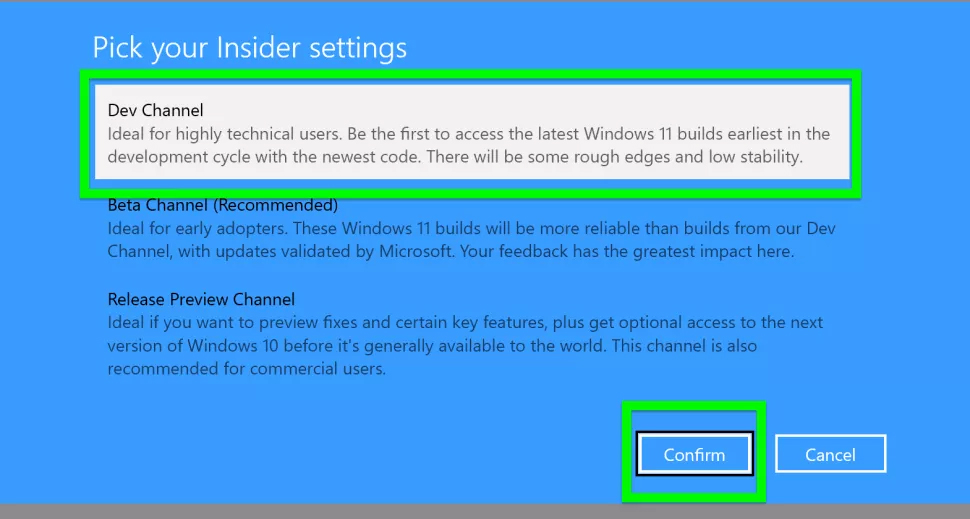
9. Chọn Kênh phát triển và nhấn Xác nhận.
10. Làm theo các lời nhắc tiếp theo và bạn sẽ đến được Windows 11!
tất nhiên nó sẽ mất của bạn một số thời gian tải xuống và cài đặt khi bạn khởi động lại máy.